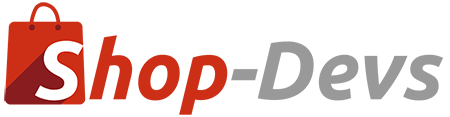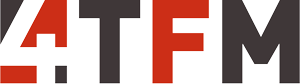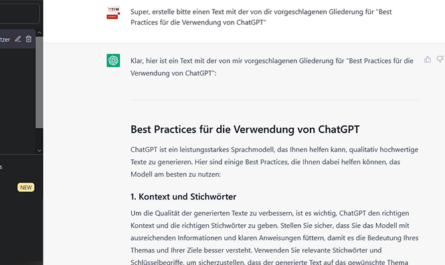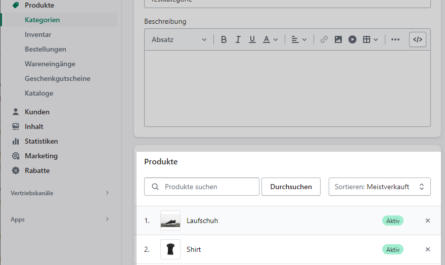Die Veröffentlichung der Google Analytics 4 („GA4“) App für Shopify ist ein wichtiger Schritt in der Entwicklung der beliebten E-Commerce-Plattform. Im Vergleich zu der bisherigen Universal Analytics-Integration bietet GA4 zahlreiche Vorteile und Funktionen, die es Händlern ermöglichen, noch detailliertere Einblicke in das Nutzerverhalten zu gewinnen und ihre Marketingstrategien zu verbessern. Unter anderem bietet GA4 eine verbesserte Messung von Cross-Device-Interaktionen, eine bessere Integration von In-App-Events und eine stärkere Fokussierung auf Datenschutz und Sicherheit.
Google Analytics 4 für Shopify
Sehnsüchtig hat die Shopify Community seit Monaten auf eine Info zu Google Analytics gewartet, da ja bekanntlich Google den normalen Google Analytics Service („Universal Analytics“) am 1 Juli 2023 deaktiviert. Anfang des Jahres hatte Shopify dann endlich angedeutet, dass an einer GA4 Integration gearbeitet wird und jetzt ist es endlich soweit. Ab sofort kann Google Analytics 4 als Vertriebskanal in Shopify installiert werden, so funktionierst:
Google Analytics 4 Property erstellen
Zunächst benötigen wir in unserem Google Analytics-Konto eine „Google Analytics 4 Property“ die ggf. neu erstellt werden muss. Dazu muss man sich einfach ein Google-Analytics einloggen, oben mittig die Website auswählen, unten links beim Zahnrad die Einstellungen aufrufen und dann dort eine neue Property erstellen.
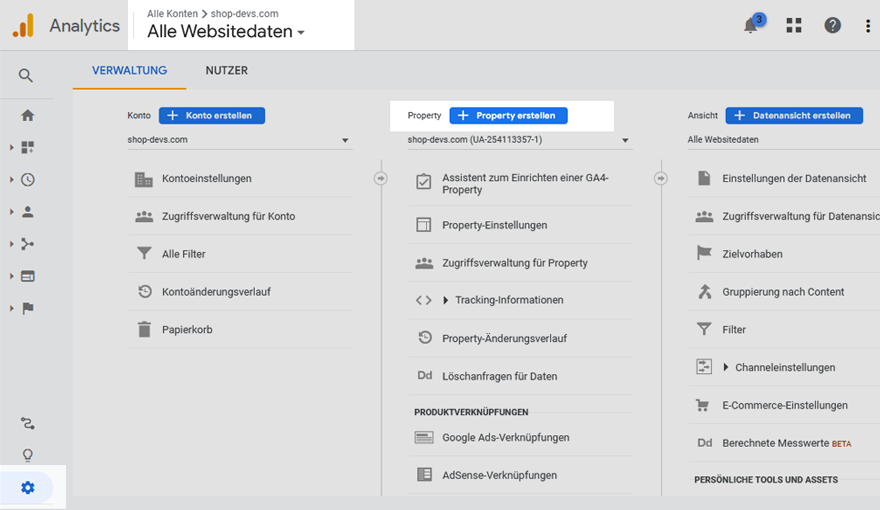
Auf der folgenden Seiten wählt man als Plattform „Web“ aus und gibt danach die URL des Shopify-Shops an. Die Konfiguration des Datenstreams muss für den Moment nicht angepasst werden. Abschließend sollte Google die Stream-ID und Mess-ID anzeigen.
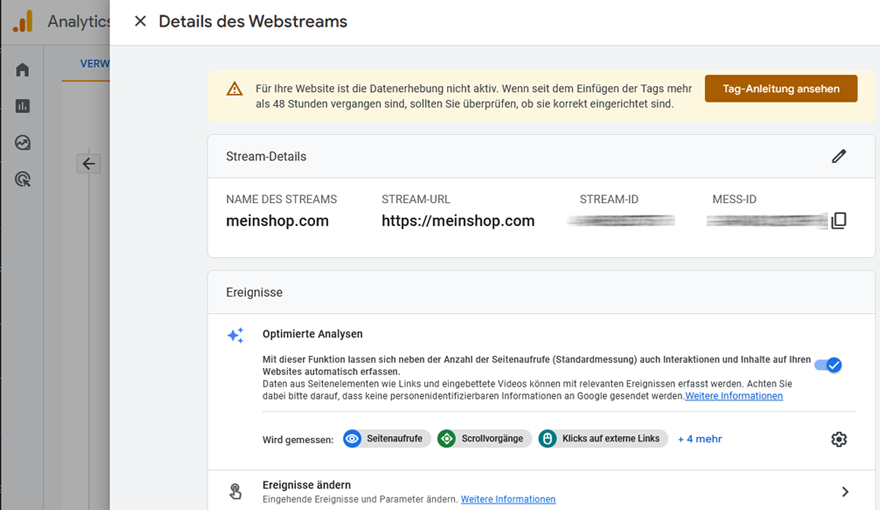
An dem Punkt wechselt man zunächst zurück in den Shopify Adminbereich und bereitet dort die Verknüpfung wie folgt vor.
Pixel verwalten
Im Shopify Admin kann man jetzt unter „Vertriebskanäle > Onlineshop > Konfiguration > Google Analytics“ auf den Knopf „Pixel hier verwalten“ klicken.

Nach einem Klick auf „Vertriebskanal hinzufügen“ wird GA4 im Shop installiert.
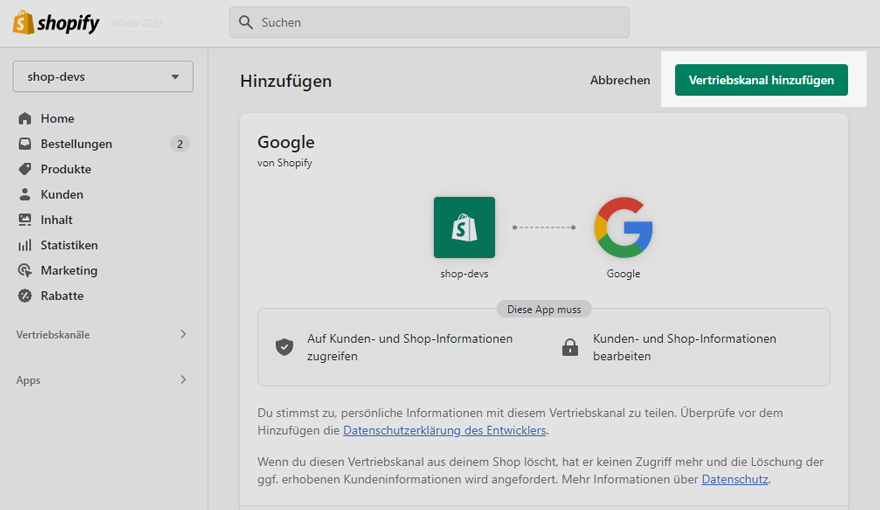
Danach ist Vertriebskanal „Google“ installiert, doch bevor man diesen aktiv nutzen kann, gilt es noch das Google-Konto zu verknüpfen:
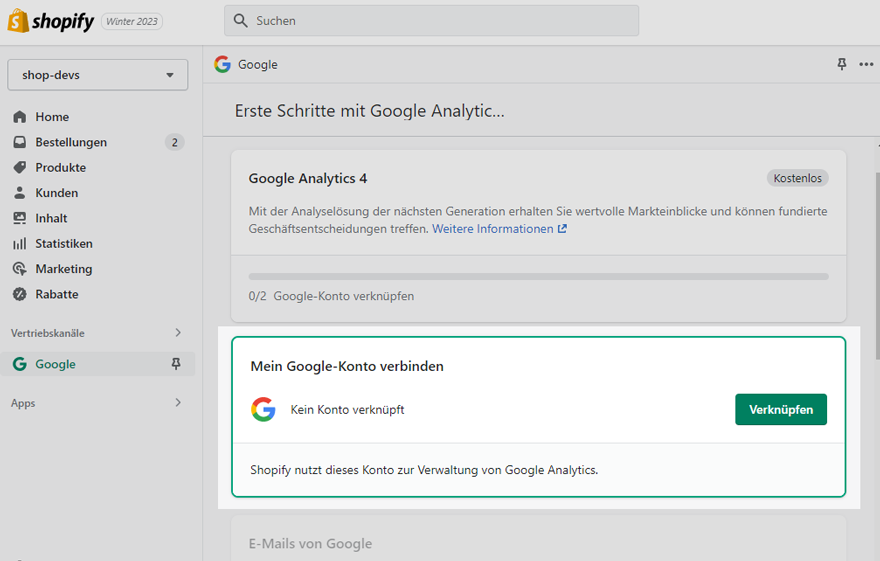
Google Vertriebskanal bereits installiert?
Es kann natürlich durchaus sein, dass der Google Vertriebskanal bereits in Ihrem Shopify Shop installiert ist, die App ist ja nicht komplett neu und konnte bisher für Google Shopping verwendet werden. Ist das der Fall kann man über die Admin-Suche einfach die App aufrufen.
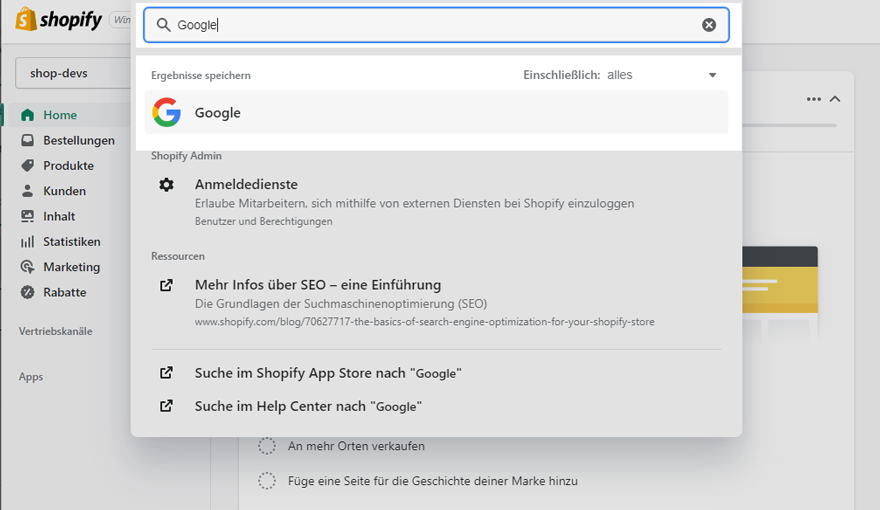
Google Analytics 4 Property mit Shopify verknüpfen
Nun fehlt nur noch der letzte Schritt. Die Google Analytics-Property kann mit dem Shopify-Shop zu verknüpft werden, indem man die Analytics Property im Vertriebskanal auswählt und mit einem Klick auf Verknüpfen bestätigt.
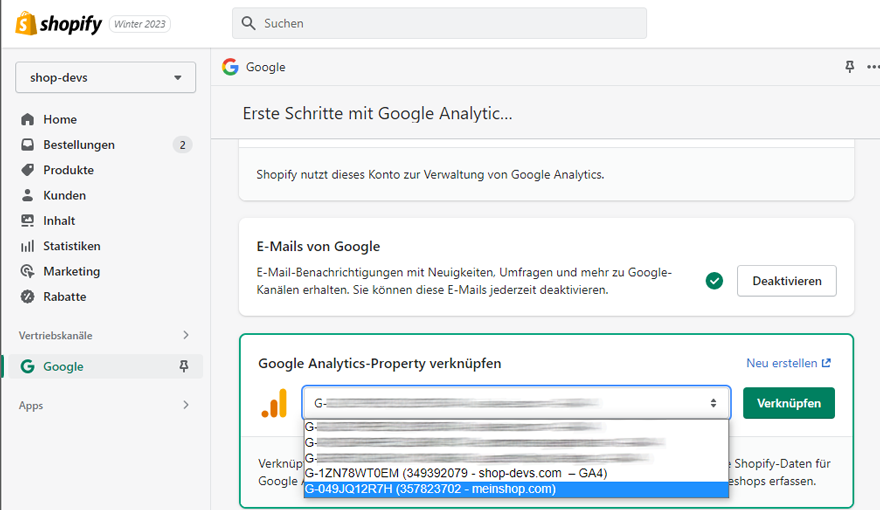
Hat alles geklappt, sollte hier nun „Google Analytics 4 wurde erfolgreich eingerichtet“ angezeigt werden, und das Tracking ist eingerichtet. Falls man Custom Events nutzt, müsste man hier ggf. noch prüfen ob Anpassungen notwendig sind, aber unseres Wissens nach werden diese durch die „Events“ von Google Analytics 4 überwiegend obsolet.
Hier muss man sich fast fragen, warum Shopify bzw. Google nicht gleich noch die Verknüpfung der Google Search Console mit Shopify in die App integriert hat.
Google Analytics 4 Events in Shopify
Es ist möglich „custom events“ per Javascipt in den Shopify Theme-Editor hinzuzufügen, von Haus aus werden aber bereits folgende Events unterstützt:
page_view: Ein Kunde hat eine Seite auf Ihrem Online-Shop besucht.
search: Ein Kunde hat auf Ihrem Online-Shop nach einem Produkt gesucht.
view_item: Ein Kunde hat ein Produkt auf Ihrem Online-Shop angesehen.
add_to_cart: Ein Kunde hat ein Produkt zum Warenkorb hinzugefügt.
begin_checkout: Ein Kunde hat den Checkout-Prozess gestartet.
add_payment_info: Ein Kunde hat erfolgreich Zahlungsinformationen eingegeben.
purchase: Ein Kunde hat den Checkout-Prozess abgeschlossen und gekauft.
Im Vergleich zum Facebook Conversiontracking erlaubt das Event-Tracking in Google Analytics recht genau auswerten wie sich Kunden im eigenen Onlineshop verhalten und ob es irgendwo Probleme beim Kundenfluss gibt, aber selbstverständlich können diese Daten auch für das Erstellen von Kampagnen in Google Ads genutzt werden.